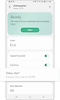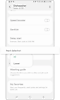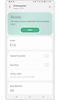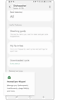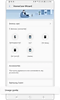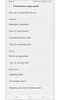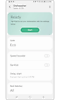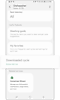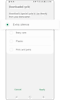Hvordan bruger jeg min opvaskemaskine (Type 2) med SmartThings?
Tilslut din Samsung-opvaskemaskine til SmartThings-appen og administrer dine køkkenopgaver med et enkelt tryk. Gennem SmartThings-appen finder du den mest effektive måde at spare din tid og energi på.
Oplev forskellige funktioner med SmartThings
SmartThings-appen er en enkel, nem fjernbetjening til din enhed. For at bruge de forskellige og praktiske opvaskemaskinefunktioner via appen, skal du tilslutte din Samsung-opvaskemaskine til SmartThings-appen på din smartphone. Derefter skal du blot vælge og trykke på de funktioner på skærmen, du ønsker.
Sørg for, at din opvaskemaskine og smartphone er på Wi-Fi-netværket, før du starter. Alle funktioner er tilgængelige med en Wi-Fi-forbindelse. Når du er logget ind på SmartThings-appen med din Samsung-konto og har valgt indstillingerne, synkroniseres SmartThings-appen og opvaskemaskinen automatisk.
Bemærk venligst, at SmartThings-appforbindelsen og tilgængelige funktioner kan variere afhængigt af den opvaskemaskinemodel, du har.

Udforsk de vigtigste funktioner på SmartThings
Bemærk venligst, at kategorierne af SmartThings-startskærmen kan variere afhængigt af de lokale forhold eller den enhedsmodel, du har.
Sådan indstilles den grundlæggende vaskecyklus
Det er enkelt og nemt at indstille en grundlæggende vaskecyklus. Følg nedenstående trin. Du kan tilføje yderligere indstillinger for cyklusserne på skærmen.
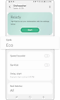

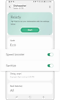
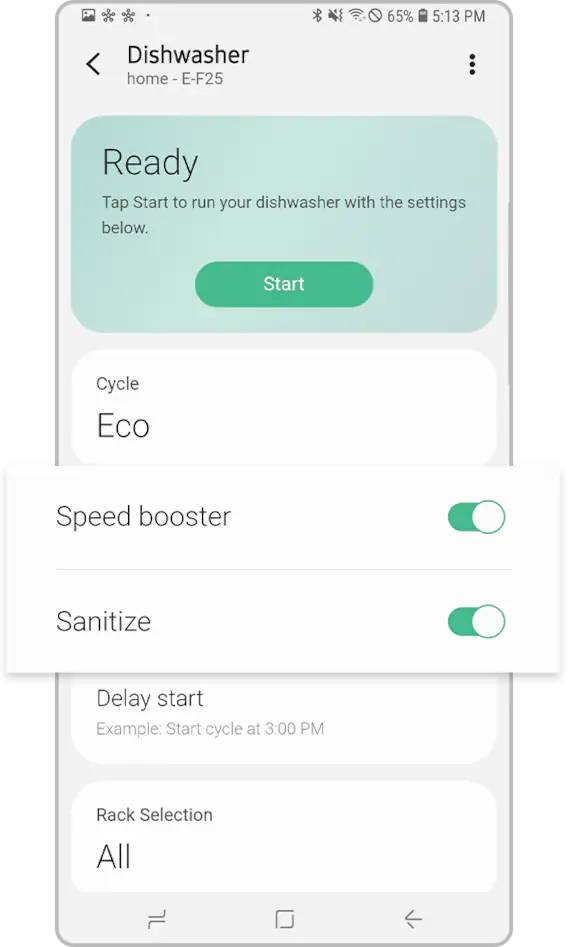
Sådan bruger du brugsvejledning
Brugsvejledning giver detaljerede retningslinjer for hver belastning af genstande, hvordan man bruger vaskemiddel, rensefiltre osv.
Sådan bruges downloadet cyklus
Tryk på Downloadet cyklus for at vælge en speciel cyklus, der skal bruges direkte fra din opvaskemaskine.
Bemærk:
- Tilgængelige teknologier og funktioner kan variere afhængigt af land, tjenesteudbyder, netværksmiljø eller produkt.
- Før du prøver appforbindelsen, skal du kontrollere, om enhedens software og relaterede apps er opdateret til den nyeste version.
- Mobilskærmbilleder på dette indhold kan variere afhængigt af den enhedsmodel, du har.
Tak for din feedback
Besvar venligst alle spørgsmål.